Cómo arreglar los altavoces del iPhone que no funcionan
Miscelánea / / April 03, 2023
Los altavoces de un iPhone son un componente vital para muchos usuarios, ya que les permiten acceder y disfrutar de varios formas de contenido de audio y visual, comuníquese con otros y manténgase informado con notificaciones y alertas Pero los altavoces del iPhone a veces pueden encontrar problemas que pueden afectar su funcionalidad o rendimiento, como volumen bajo, sonido distorsionado o balance de sonido desigual. Entonces, en este artículo, exploraremos algunos problemas comunes que los usuarios de iPhone pueden encontrar con sus parlantes. como el altavoz del oído del iPhone que no funciona y el altavoz inferior del iPhone no funciona, y proporciona soluciones para solucionarlo a ellos. Desde pasos básicos para la solución de problemas hasta opciones de reparación más avanzadas, esta guía lo ayudará a solucionar y reparar el problema de los altavoces del iPhone que no funcionan para restaurar su rendimiento óptimo. ¡Empecemos!

Tabla de contenido
- Cómo arreglar los altavoces del iPhone que no funcionan
- ¿Por qué el altavoz de mi iPhone no funciona durante las llamadas?
- ¿Cómo arreglar los altavoces del iPhone que no funcionan?
- Método 1: métodos básicos de solución de problemas
- Método 2: deshabilitar Bluetooth
- Método 3: deshabilitar AirPlay
- Método 4: modificar la configuración de audio
- Método 5: Ajuste la configuración del micrófono FaceTime
- Método 6: deshabilitar el modo de enfoque
- Método 7: Actualizar iOS
- Método 8: eliminar la aplicación en conflicto
- Método 9: eliminar el perfil beta de iOS
- Método 10: restablecer todas las configuraciones
- Método 11: restablecimiento de fábrica del iPhone
- Método 12: Póngase en contacto con el soporte de Apple
Cómo arreglar los altavoces del iPhone que no funcionan
Para algunas personas, los altavoces no funcionan en absoluto, mientras que para otras, el sonido es bajo. En algunos casos, las personas enfrentan el problema solo con el altavoz inferior. Si te enfrentas a alguno de estos problemas, ¡estás en el lugar correcto! Después de leer nuestra guía, podrá resolver fácilmente los problemas discutidos. Sigue leyendo para conocer más al respecto en detalle. Pero primero, veamos por qué el altavoz de mi iPhone no funciona durante las llamadas.
Respuesta rápida
La razón más común por la que los altavoces de su iPhone no funcionan es cuando está conectado a algún otro dispositivo BT y redirige el audio a él. Entonces, no puedes escuchar nada desde el altavoz de tu iPhone. Por lo tanto, debe deshabilitar la función BT en su iPhone:
1. Abre el Ajustes aplicación en tu iPhone.
2. Toque en Bluetooth.
3. Apagar Bluetooth, cambie el interruptor a la izquierda para que se muestre blanco en lugar de verde.
¿Por qué el altavoz de mi iPhone no funciona durante las llamadas?
Hemos mencionado los puntos a continuación para responder por qué el altavoz de mi iPhone no funciona durante las llamadas. Es importante conocer las causas del problema antes de saltar a las soluciones. Lea atentamente las causas que se indican a continuación para conocerlas:
- Un fallo temporal
- Habilitado y conectado a otros dispositivos Bluetooth
- Altavoces sucios
- Modo silencioso
- Modo Airplay habilitado
- Configuración de sonido incorrecta
- Configuración incorrecta del micrófono Facetime
- Modo de enfoque habilitado
- Aplicación de terceros en conflicto
- Software obsoleto
Entonces, esta es la razón por la cual es posible que el altavoz de su iPhone no funcione durante las llamadas. Ahora, veamos los métodos para solucionar este problema.
¿Cómo arreglar los altavoces del iPhone que no funcionan?
En esta guía, hemos cubierto las soluciones para solucionar el problema de que los altavoces del iPhone no funcionan. Puede comenzar con los métodos básicos primero, ya que son fáciles de seguir. Si no puede resolver el problema después de probarlos, también puede leer los métodos avanzados. Respételos tal como se indica para solucionar el problema.
Método 1: métodos básicos de solución de problemas
Antes de sumergirse en las soluciones técnicas y más complicadas para resolver los altavoces del iPhone no problema de trabajo, vale la pena probar los métodos simples de solución de problemas que se describen a continuación secciones. Estos pasos básicos a menudo pueden ser efectivos para solucionar el problema, sin necesidad de técnicas avanzadas.
1A. Aumente el audio del teléfono si está silenciado o en volumen bajo
Si ha configurado su dispositivo en modo silencioso o volumen bajo, su altavoz no tiene el problema. Solo tienes que asegurarte de que el el estado del altavoz no está silenciado y el el volumen es alto.
1. Abre el Ajustes aplicación en tu iPhone.

2. Toque en el Sonidos y hápticos opción.
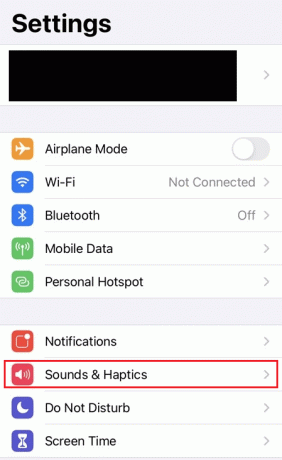
3. Mueve el control deslizante Para el TIMBRE Y ALERTAS opción al derecho a maximizar El volumen.
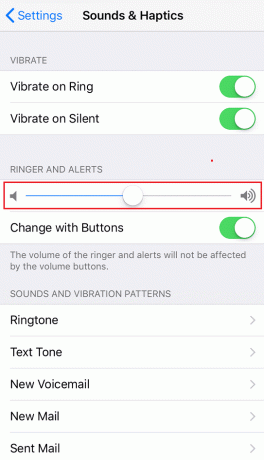
Leer también: ¿Cómo apago el sonido del teclado en mi iPhone?
1B. Reiniciar iPhone
Puede solucionar el problema de que los altavoces del iPhone no funcionan reiniciando su iPhone. Los fallos temporales se solucionan después de reiniciar. Este es uno de los métodos básicos para resolver el problema. Puede familiarizarse con este método leyendo nuestra guía sobre Cómo reiniciar el iPhone X.

1C. Forzar reinicio iPhone
Esta es otra solución para resolver el problema de que la oreja del iPhone o el altavoz inferior no funcionan. Forzar el reinicio del iPhone también ayuda a solucionar los problemas técnicos temporales. Entonces, intente esto ya que este método podría funcionar para usted. Lea y siga los pasos mencionados en nuestra guía sobre Cómo forzar el reinicio del iPhone X para realizar con éxito este método.

1D. Limpiar altavoces de iPhone
Los desechos y el polvo dentro del altavoz pueden impedir que funcionen. Por lo tanto, limpie los altavoces para solucionar el problema.
1. apaga el iPhone: Prevendrá cualquier daño accidental al dispositivo durante la limpieza.
2. Use un cepillo de cerdas suaves o un cepillo de dientes: Cepille suavemente las rejillas de los altavoces para eliminar la suciedad o los residuos que puedan estar obstruyendo los altavoces. Tenga cuidado de no aplicar demasiada presión o fuerza, lo que puede dañar los altavoces.
3. Usar aire comprimido: Puede usar aire comprimido para eliminar cualquier residuo restante de las rejillas de los altavoces. Sostenga la lata de aire comprimido a unas pocas pulgadas de distancia de los parlantes y use ráfagas cortas de aire para evitar aplicar demasiada presión.
Nota: Si el problema aún no se soluciona, intente usar un Consejo Q y alcohol isopropílico para limpiarlos. Tenga cuidado al hacer esto, ya que una cantidad excesiva de alcohol puede dañar los altavoces.
4. Prueba los altavoces: Vuelva a encender el iPhone y reproduzca algo de audio para comprobar si los altavoces funcionan correctamente.
Lea este artículo desde el principio para saber si quiere saber por qué el altavoz de mi iPhone no funciona durante las llamadas.
Método 2: deshabilitar Bluetooth
Si un iPhone está conectado a otro dispositivo Bluetooth, como un parlante o auriculares, puede redirigir automáticamente la salida de audio a ese dispositivo en lugar de a los parlantes del iPhone. En algunos casos, es posible que el audio no vuelva a los altavoces del iPhone cuando el dispositivo Bluetooth está desconectado, lo que genera la percepción de que los altavoces del iPhone no funcionan.
Para resolver este problema, puede probar los siguientes pasos:
1. Abre el Ajustes aplicación en tu iPhone.

2. Toque en el Bluetooth opción.

3. Entonces, apagar la palanca para el Bluetooth opción.
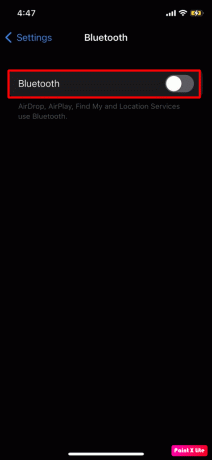
Siguiendo estos pasos, debería poder resolver cualquier problema con los altavoces del iPhone que no funcionan cuando está conectado a un dispositivo Bluetooth.
Leer también: ¿Cómo funciona un altavoz Bluetooth?
Método 3: deshabilitar AirPlay
Si ha utilizado AirPlay para transferir video o audio a otro dispositivo, como televisores, existe la posibilidad de que haya dejado activado el modo Airplay. Debe deshabilitar AirPlay para proporcionar acceso a los medios de su iPhone para reproducir audio desde los altavoces de su teléfono. Veamos cómo hacerlo:
1. Ir a Ajustes en tu iPhone.
2. Toque en General.

3. Toque en AirPlay y transferencia.

4. Toque en AirPlay automáticamente a televisores, Como se muestra abajo.

5. Selecciona el Nunca opción.
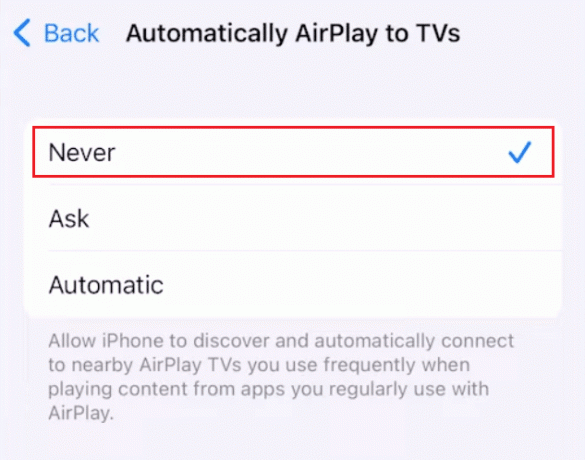
6. Volver a la AirPlay y transferencia menú y apagar los interruptores para el Transferir a HomePod y Manos libres opciones

Método 4: modificar la configuración de audio
La configuración de sonido incorrecta en su dispositivo es otra razón por la que enfrenta el problema de que los altavoces del iPhone no funcionan. Para resolver esto, cambie la configuración de sonido en su iPhone. Para hacerlo, lea a continuación:
1. Primero, navegue hasta el iPhone Ajustes.

2. Luego, toque en el Accesibilidad opción.

3. Luego, elige el Enrutamiento de audio de llamadas opción y configúrelo en Automático.
4. Ahora, Reanudar la fuerza su iPhone y luego asegúrese de que el altavoz del iPhone esté funcionando.
5. Si el problema persiste, vaya a Accesibilidad de nuevo y seleccione el Audiovisual opción.

6. Luego, establezca el Balance deslizador en el medio.

7. A continuación, vaya a la Sonido y hápticos menú y luego elija el Seguridad de los auriculares opción.
8. Encender la palanca para el Reducir los sonidos fuertes opción.
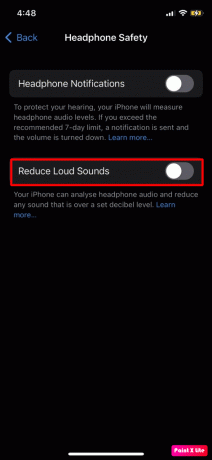
Leer también: 16 formas de solucionar el problema del iPhone que no suena
Método 5: Ajuste la configuración del micrófono FaceTime
Si los parlantes no funcionan durante una llamada de Facetime usando el parlante, esto podría deberse a alguna configuración incorrecta de la configuración del micrófono de FaceTime. Para cambiar la configuración del micrófono FaceTime, lea los pasos que se detallan a continuación:
1. Lanzamiento FaceTime y luego comenzar un Llamada FaceTime.
2. Luego, ve a la Centro de control deslizándose hacia abajo desde la esquina superior derecha de la pantalla y luego toque el Modo de micrófono pestaña ubicada en la esquina superior derecha.
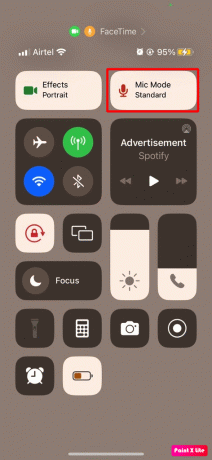
3. Luego, seleccione el Amplio espectro opción y luego verifique si el altavoz funciona bien.
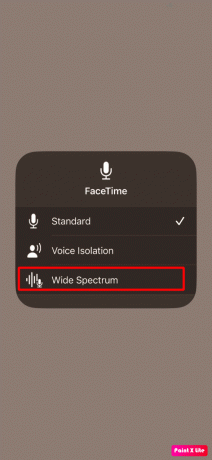
Nota 1: También puede activar LTE desde el Móvil > Opciones de datos móviles > Voz y datos menú en la configuración de su iPhone.
Nota 2: Si el problema persiste, intente usar un SIM 5G para despejar el problema.
Método 6: deshabilitar el modo de enfoque
Cuando activa el modo de enfoque en el iPhone, es posible que encuentre un problema con el altavoz del oído del iPhone que no funciona. Esto ocurre porque el modo de enfoque no permite el sonido. Por lo tanto, deshabilite el modo de enfoque para resolver el problema. Para ello, echa un vistazo a los siguientes pasos:
1. Abre el Ajustes aplicación en su iPhone y luego toque en el Enfocar opción.

2. Ahora, toca el modo de enfoque deseado que está utilizando, como No molestar.

3. Apagar la palanca para el No molestar opción.
Leer también: 12 malos hábitos de iPhone para romper hoy
Método 7: Actualizar iOS
Si su iOS está desactualizado, puede encontrar que el altavoz inferior del iPhone no funciona. Por lo tanto, actualice su iPhone a la última versión para evitar tales problemas. La última actualización de software viene con nuevas funciones, nuevos emojis, funciones de seguridad, correcciones de errores y más.
Para familiarizarse con la forma en que puede actualizar el iPhone, consulte los pasos que se mencionan a continuación:
1. Lanzar iPhone Ajustes.
2. Toque en el General opción.

3. A continuación, toque en el Actualización de software opción.

4. Toque en el Descargar e instalar opción.
Nota: Si aparece un mensaje que le pide que elimine aplicaciones temporalmente porque iOS necesita más espacio para la actualización, toque Continuar o Cancelar.

5A. Si desea que se produzca la actualización inmediatamente, toque en el Instalar opción.
5B. O, si tocas Instalar esta noche y conecte su dispositivo iOS a la corriente antes de dormir, su dispositivo estará actualizado automáticamente durante la noche.
Nota: También tiene la opción de instalar el software más tarde eligiendo Recuérdame más tarde.
Método 8: eliminar la aplicación en conflicto
Una aplicación de terceros en conflicto también puede provocar que los parlantes del iPhone no funcionen, ya que puede explotar la salida del parlante. En este caso, desinstale esa aplicación de terceros. Tendrá que averiguar qué aplicación está en conflicto en su dispositivo. Siga los pasos dados, para hacerlo:
1. Toque y mantenga presionado el icono de la aplicación de destino desde el cajón de aplicaciones de tu iPhone.
2. Toque en el Eliminar aplicaciones opción de la ventana emergente.

3. Confirme el proceso tocando en el Eliminar aplicación opción.

4. Reanudar su iPhone para ver si el problema del altavoz está solucionado o no.
Método 9: eliminar el perfil beta de iOS
Es posible que ciertos errores de software o fallas asociadas con el perfil beta puedan estar causando el problema del altavoz. Si tiene problemas con los altavoces y actualmente está inscrito en un programa beta, se recomienda que elimine el perfil beta y vuelva a la versión pública estable de iOS.
Estos son los pasos para eliminar el perfil beta:
1. Lanzar el Ajustes aplicación en su dispositivo.
2. Toque en el Perfil descargado opción del menú principal de Configuración.
3. Toque en Eliminar perfil descargado.

4. Entra tu código de acceso del iPhone y toca Eliminar de la ventana emergente resultante.
5. Reanudar su iPhone para eliminar con éxito el perfil beta de iOS.
Leer también: Cómo eliminar los virus del calendario de iPhone
Método 10: restablecer todas las configuraciones
Puede restablecer todas las configuraciones en su dispositivo para resolver el problema de que los altavoces del iPhone no funcionan si ninguna de las soluciones anteriores funcionó para usted. Para comprender cómo puede hacer esto, lea los pasos que se detallan a continuación:
1. Lanzamiento Ajustes y toque en el General opción.

2. Toque en el Transferir oReiniciariPhone opción.

3. Toque en Reiniciar.

4. Toque en Restablecer todos los ajustes.

5. Siga el instrucciones en pantalla para terminar con éxito el restablecimiento de la configuración de su iPhone.
Método 11: restablecimiento de fábrica del iPhone
Nota: El restablecimiento de fábrica es una medida extrema y puede eliminar toda la información y el contenido de su dispositivo. Por lo tanto, se recomienda realizar una copia de seguridad de los datos de su dispositivo antes de realizar los siguientes pasos.
Si los métodos discutidos anteriormente no funcionaron para usted, puede optar por restablecer de fábrica su iPhone. Sigue nuestro artículo sobre Cómo restablecer de fábrica el iPhone X para conocer el método para restablecer con éxito la configuración de fábrica de su iPhone.

Leer también: Cómo habilitar el aislamiento de voz en iPhone
Método 12: Póngase en contacto con el soporte de Apple
Deberá ponerse en contacto con el Soporte de Apple si alguno de los métodos mencionados anteriormente no le ha funcionado. puedes conseguir un opinión profesional y ayuda sobre lo que puede hacer para solucionar el problema de los altavoces del iPhone que no funcionan. Apple proporciona una mesa de ayuda en línea que brinda artículos y soporte en vivo desde su sede. Puedes visitar el Página de soporte de iPhone para conectarse con el equipo de soporte de Apple.

Recomendado:
- Cómo realizar un arranque limpio en Windows 11
- Cómo descargar e instalar iOS 16.5 Beta en iPhone
- ¿Por qué mis notificaciones no suenan en el iPhone?
- Cómo arreglar AirPods conectados pero el sonido proviene del teléfono
Entonces, esto nos lleva al final de nuestro artículo. Después de leer esta guía, esperamos que sepa por qué el altavoz de mi iPhone no funciona durante las llamadas y cómo solucionarlo. Los altavoces del iPhone no funcionan. Díganos cuál de los métodos anteriores funcionó para usted. Háganos saber en la sección de comentarios a continuación si tiene alguna sugerencia o consulta. Además, puede transmitir lo que desea aprender a continuación.
No comparta mi información personal.



